Excel-tillägg gör det möjligt för användare att utöka funktionerna i Microsoft Excel och hjälpa dem att spara tid och ansträngningar.
Microsoft Excel är en av de mest använda applikationerna i världen för datalagring och analys. Att behärska Excel är därför en viktig färdighet och kan hjälpa dig att spara enormt mycket tid på att arbeta med långa ark.
Och om du vill få ut det mesta av Excel finns det massor av ytterligare funktioner tillgängliga som ytterligare kan hjälpa dig att bli produktiv och underlätta ditt liv.
Excel-tillägg är de ytterligare verktyg som är utformade för olika ändamål som vi kommer att täcka i den här artikeln.
Låt oss ta reda på mer om Excel-tillägg och hur de kan hjälpa dig.
Innehållsförteckning
Vad är Excel-tillägg?
Excel-tillägg fungerar som applikationer som du laddar ner eller köper till din mobiltelefon eller dator. Det här är miniprogramvaruverktyg som du kan installera i Microsoft Excel och lägga till många funktioner som genvägar, uppgifter och tidsbesparande alternativ som du inte kan hitta i en fristående Excel-app.
Tredje parter skapar Excel-tillägg för att ge Excel-användare breda möjligheter och spara tid och ansträngningar. Att utveckla dessa tillägg kräver kodningsexpertis i språk som XML och VBA och tillhandahålla ett lättanvänt gränssnitt som kompletterar Excel.
Var kan du hitta Excel-tillägg?
Det finns 2000+ Excel-tillägg på marknaden, och de kan fungera på vissa versioner av Windows, macOS, Android och iOS. Att hitta Excel-tillägg är enkelt med några få steg:
- Öppna valfritt dokument eller skapa ett nytt i Word, Excel eller PowerPoint
- På Windows hittar du fliken ”Infoga” i det öppnade dokumentet. Klicka bara på den och välj ”Mina tillägg” för att se listan över alla tillgängliga tillägg.
- Öppna tilläggsfönstret och klicka på ”Butik”. Nu kan du hitta tillägg och installera det du vill ha genom att klicka på ”Lägg till”.
Processen för att hitta Excel-tillägg är densamma för mac men något annorlunda för Outlook. Om du vill installera ett tillägg i Outlook på skrivbordet, välj ”Butik”-ikonen som du hittar i ”Hem”. Därefter kan du söka efter tillägg och installera dem, liknande det vi gjorde för Windows.
Hur använder eller tar man bort ett Excel-tillägg?
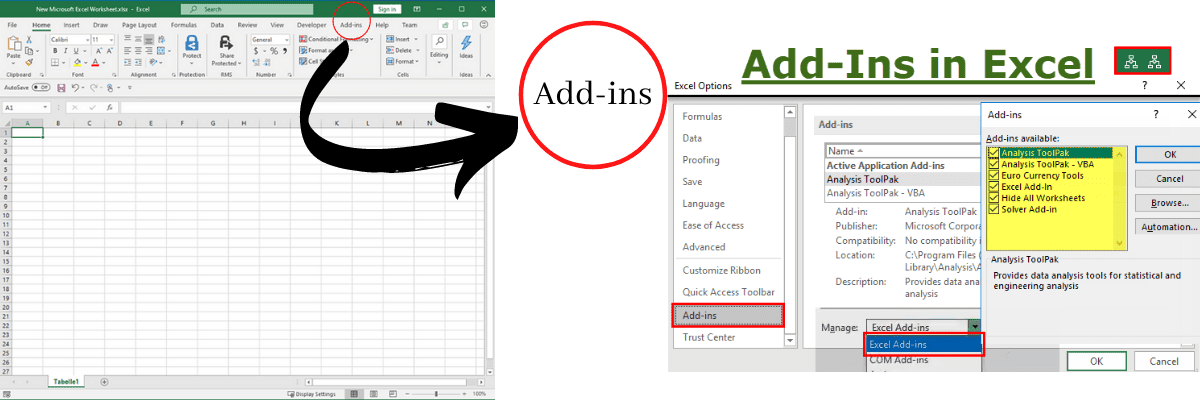
Så här använder du: När du har installerat ett valfritt Excel-tillägg måste du hitta det i Excel-kalkylarket. Du hittar den på menyfliksområdet i Windows eller macOS, men den visas som en knapp som du hittar högst upp i e-postmeddelanden du har fått.
Om du fortfarande inte kan hitta det, gå tillbaka till Excel-tilläggsfönstret och välj önskat tillägg. Klicka på ”Lägg till”. Detta kommer att starta Excel-tillägget i din uppgiftspanel i Excel-applikationen.
Hur man tar bort: Om du vill ta bort ett Excel-tillägg som du har installerat finns det ingen möjlighet att göra det. Men du kan inaktivera eller dölja dem. För detta, öppna Excel-tilläggsfönstret och leta efter ”Hantera mina tillägg” och klicka på det. Gå sedan till ”Mitt konto” från rullgardinsmenyn för att klicka på ”Göm”. Detta kommer att dölja tillägget du inte vill använda längre.
Låt oss nu titta på några av de mest användbara Excel-tilläggen för dig.
Power Pivot
Prova Power Pivot – ett Excel-tillägg som du kan använda för att skapa datamodeller och utföra dataanalys. Power Pivot hjälper dig att utföra informationsanalys snabbare, dela insikter och samla in stora mängder data från olika källor.
Excel har en enkel datamodell i sin arbetsbok, men i Power Pivot hittar du en mer sofistikerad datamodell. All data du importerar i Excel är också tillgänglig i Power Pivot, och det omvända är också sant. Du kan också bygga pivotdiagram och pivottabeller för att analysera data för att effektivt fatta affärsbeslut i tid.
Power Pivot låter dig skapa beräknade kolumner, relationer mellan heterogena data och mäta data med hjälp av formler. Dessutom hittar du snabb bearbetning när det kommer till analyser och beräkningar. Dess instrumentpanel är också användbar för att hantera och övervaka delade applikationer för att vara säker på säkerhet, prestanda och hög tillgänglighet.
Verktyget använder DAX (Data Analysis Expressions), ett formelspråk som är användbart för att utöka datamanipuleringsmöjligheterna i Excel. I Power Pivot kan du byta namn på kolumner, tabeller och filtrera data under import.
Skapa dessutom KPI:er (Key Performance Indicators) för användning i Power View- och pivottabellrapporter. Dela dina arbetsböcker enkelt med andra, precis som du delar filer. Få fler fördelar genom att publicera arbetsboken i en SharePoint-miljö så att andra kan analysera data.
Supermetrics
Flytta marknadsföringsdata enkelt till Excel med detta användbara tillägg – Supermetrics, istället för den tråkiga processen att kopiera och klistra in. Att använda detta hjälper dig att utrota felaktigheter på grund av mänskliga fel i dina data.
Supermetrics är ett snabbt och enkelt sätt att importera data till Excel genom att koppla den till dina marknadsföringsverktyg. För att komma igång, välj den dimension och de mätvärden du vill hämta från dina marknadsföringsverktyg och låt Supermetrics flytta den direkt till de valda cellerna.
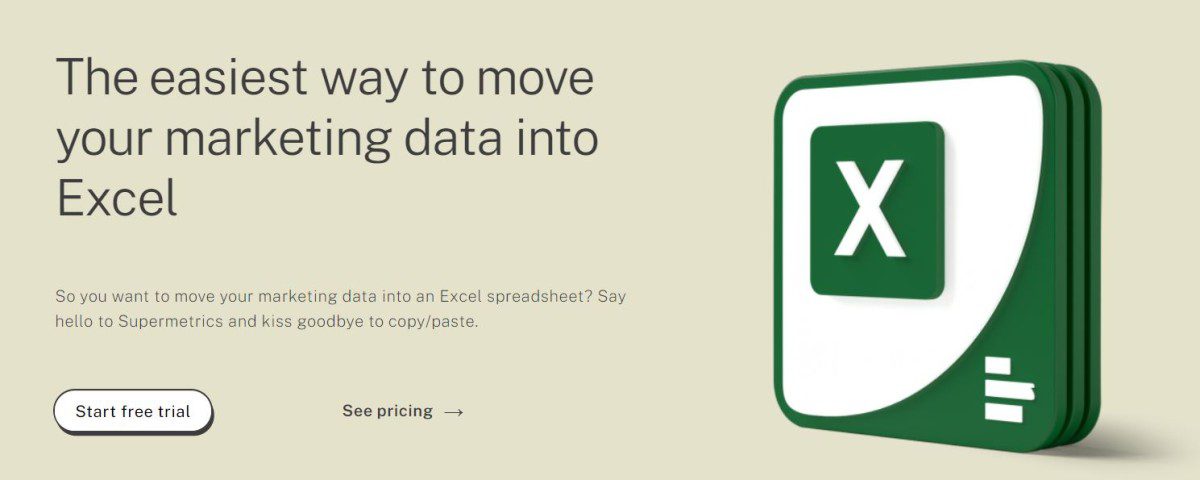
När du flyttar data ser Supermetrics till att inga ändringar görs i din data. All data du flyttar kommer att vara densamma med högsta noggrannhet, så du kan börja använda den snabbt. Supermetrics integreras med populära reklam- och marknadsföringsplattformar som Facebook Ads, Google Ads, Instagram Insights, Google Analytics, LinkedIn Ads, HubSpot, YouTube, Mailchimp, etc.
Supermetrics gör att du kan schemalägga uppdateringar för att uppdatera data automatiskt i din Excel varje månad, vecka, dag eller timme. Dessutom kan du få anpassade varningar eller fullständiga rapporter i din inkorg. Det sparar dig från att spåra alla aktiviteter utan att uppdatera rapporter manuellt.
De lagrar aldrig användardata; de flyttar dem till Excel. De är kompatibla med CCPA och GDPR och har 500 000+ användare över hela världen, inklusive varumärken som Dyson, BBC och Nestle.
Kraft Fråga
Microsoft introducerar ett Excel-tillägg, Power Query, som intensifierar självbetjäningsupplevelsen av business intelligence genom att förenkla åtkomst, samarbete och dataupptäckt. Det ger en bättre upplevelse för datatransformation, dataupptäckt och berikning för informations-BI-proffs, informationsarbetare och andra Excel-användare.
Identifiera data från dina arbetskällor som Excel, XML och textfiler, webbsidor, OData-flöden, Hadoop HDFS, relationsdatabaser, etc. Använd sökalternativet för att upptäcka viktig data utifrån och inom din organisation i Excel.
Disparata datakällor, forma dem och kombinera data från flera källor för att förbereda dem för nästa stegsanalys i verktyg som Power Pivot och Excel och visualiseringsverktyg som Power Map och Power View. Med hjälp av Power BI kan du dela de frågor du har eller skapat inom din organisation så att användare enkelt kan söka efter dem.
Power Query stöder operativsystem som Windows Server 2008 R2, Windows Server 2012, Windows 7, Windows 8 och Windows 8.1. Dessutom stöder den kontorsversioner som Microsoft Office 2010 Professional Plus med mjukvarugaranti och Microsoft Office 2013. Power Query kräver också Internet Explorer 9 eller högre och är tillgänglig för 32-bitars och 64-bitars plattformar.
Power Query erbjuder funktioner som Active Directory, Azure-baserade datakällor, Dynamics CRM, Oracle, MySQL, Sybase, Exchange, Teradata, Salesforce, BusinessObjects, SharePoint-listor, Power BI Data Catalog och många fler.
Multifunktionsverktyg för Excel-modellering
Gratis multifunktionsverktyg för Excel-modellering innehåller många verktyg för formatering, Excel-modellering och navigering. Alla verktyg är färdiga att använda och enkla, medan navigeringsverktyget gör det möjligt att hitta ett ark i den aktiva arbetsboken.
Placera varje ark i det övre vänstra hörnet för att enkelt navigera. Verktyget låter dig konvertera varje cellreferens i intervallet till relativa, absoluta, radabsoluta eller kolumnabsoluta referenser. Du kan också välja att kopiera ett enda ark flera gånger samtidigt.

Skapa ett nytt ark för att lista kommentarerna i den aktiva arbetsboken. Du kan infoga en enstaka kryssruta och en alternativknapp i varje cell i ett valt område tillsammans med värdet i cellen.
Göm de ark som bara är synliga i VBA eller kopiera varje värde i ark i en hårdkodad arbetsbok. Här hittar du alternativ som formatering, rengöring, analys av olika fel, etc. Visa skapelsedatum, senast sparad datum och författare till den aktiva arbetsboken. Verktyget visar sökvägen till filen som innehåller den aktiva arbetsboken.
Analys ToolPak
Utveckla komplexa tekniska eller statistiska analyser genom att spara tid och steg via Analys ToolPak. Det hjälper dig att tillhandahålla lämpliga parametrar och data för varje verktygsanalys och använda tekniska eller statistiska makrofunktioner för att visa och beräkna resultaten i form av en tabell.
Vissa verktyg genererar också diagram tillsammans med utdatatabeller, och dataanalysfunktioner fungerar bara för ett enstaka kalkylblad åt gången. Så om du utför dataanalys på en grupp kalkylblad får du resultatet av det första kalkylbladet, och de återstående kommer att vara tomma.
Ladda Analysis ToolPak-tilläggsprogrammet från tilläggskategorin. Den innehåller flera verktyg för att utföra analysen:
- ANOVA: Detta analysverktyg tillhandahåller flera typer av analyser. Den har ett enfaktoranalysverktyg och ett tvåfaktorsanalysverktyg med replikering och utan replikering.
- Korrelation: Funktionerna CORREL och PEARSON beräknar korrelationskoefficienten mellan de två variablerna hämtade från antalet ’N’ objekt.
- Kovarians: Det liknar korrelation. Det används när ’n’ antal objekt finns där.
- Beskrivande statistik: Den genererar rapporten som ger information om datas variation och centrala tendenser.
De andra liknande verktygen är exponentiell utjämning, F-testa två sampel för varianser, Fourieranalys, histogram, glidande medelvärde, generering av slumptal, rang och percentil, regression, sampling, t-test och z-test.
ASAP Utilities
ASAP Utilities är ett robust Excel-tillägg med verktyg för att lägga till fler funktioner till Excel. Det utvecklades 1999 och är ett av de mest populära Excel-tilläggen globalt och kan hjälpa dig att påskynda ditt arbete och spara tid.
ASAP eller As Soon As Possible Utilities kallas så eftersom det kan minska det tidsintensiva arbetet avsevärt med användbara verktyg eller makroverktyg. Dess tidsbesparande tillägg och funktioner för Excel är resultatet av år av rigorös utveckling i kombination med feedback från användare.
De uppdaterar ständigt verktygen för att ge användarna en optimal upplevelse och har bibehållit gränssnittet användarvänligt. För närvarande har omkring 750 000+ personer använt ASAP Utilities i 170+ länder, inklusive 23 000+ organisationer.
Det finns en gratisversion tillgänglig – Hem & Student – för skolarbete, hemprojekt och ideella organisationer.
Pengar i Excel
Anslut finansiella konton sömlöst till Excel och visa och hantera din ekonomi på ett enda ställe med Pengar i Excel lägga in. Det hjälper dig att lära dig hur du spenderar pengar och genererar personliga insikter som månatliga utgifter, bankavgifter, prenumerationspriser etc.
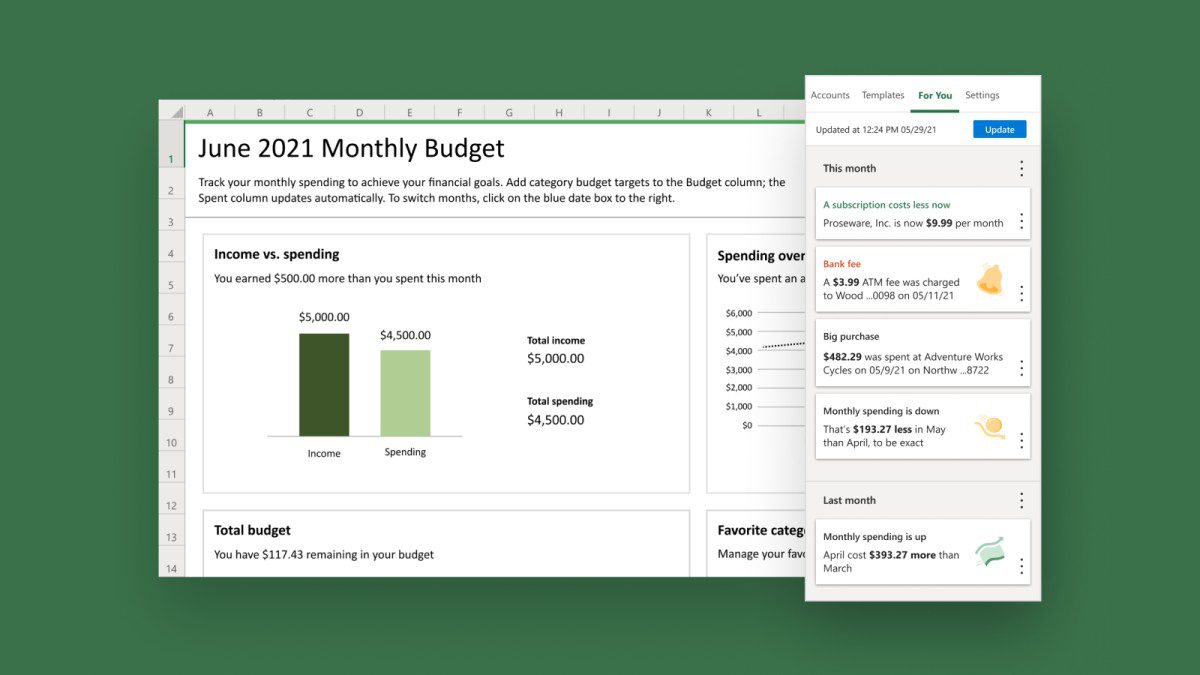
Genom att titta på dessa data kan du optimera dina utgifter och nå dina ekonomiska mål snabbare. Detta tillägg är tillgängligt för alla Microsoft 365-användare och personliga prenumeranter från USA. Det är möjligt att anpassa detta verktyg för att göra det mer lämpligt för din användning.
Money in Excel tillhandahåller också skräddarsydda diagram för att visa data med klarhet eller bygga diagram på egen hand med coola funktioner. Du kan importera dina kontouppgifter och transaktionsdata till Money i Excel och synkronisera dem enkelt. Den ger dig också personliga tips om hur du hanterar din ekonomi i Excel.
Bokföringssamling
Accounting Collection är en komplett uppsättning redovisningsrelaterade tillägg för Excel. Det ingår 17 tillägg för att tjäna olika syften och göra Excel lätt att arbeta med. Dom är:
Det bästa är att alla dessa tillägg kommer med steg-för-steg-instruktioner och träningsfiler för att göra det enkelt att lära sig hur man använder bokföringssamlingar. Genom att använda dem kan du få praktisk övning på alla funktioner.
Bokföringssamling är tillgänglig vid ett engångsköp för 89,95 USD.
Lucidchart
Kommunicera komplexa uppgifter och processer visuellt i Excel med hjälp av processkartor, diagram och flödesscheman Lucidchart att dela dina unika idéer med andra. Verktyget är enkelt att installera i Microsoft Excel, Word och PowerPoint.
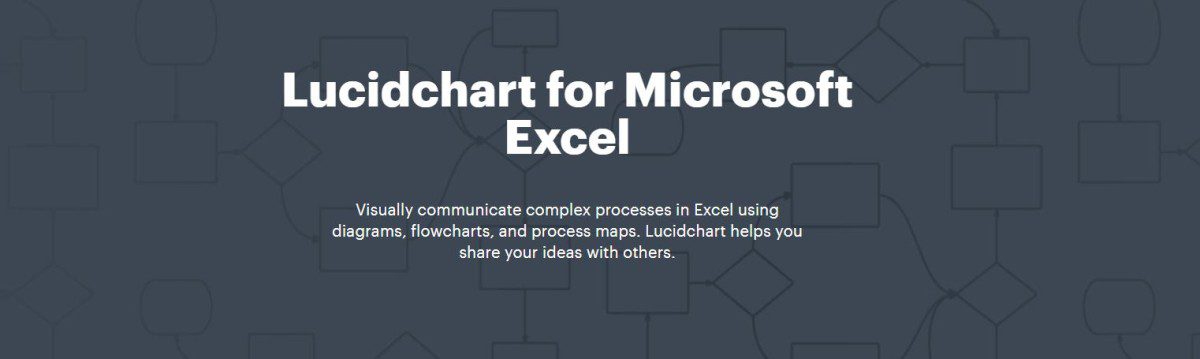
Besök bara Microsoft Store och infoga Lucidchart genom att söka efter det i listan över tillgängliga tillägg. Installera sedan Lucidchart och börja skapa diagram. Den kommer med ett enkelt användargränssnitt med dra-och-släpp-funktionalitet, som har nästan en platt inlärningskurva. De ger också massor av exempel och mallar för att skapa flödesscheman.
Slutför ditt arbete utan krångel eller stress; börja importera och exportera filer för att eliminera repetitiva uppgifter. Lucidchart integreras med G-Suite, YouTube, Facebook, Dropbox och mer. Du kan också publicera dina flödesscheman som bilder eller PDF-filer och enkelt inkludera dem i presentationer och rapporter eller bädda in dem direkt på en webbsida.
Hoadley Finance-tillägg
Hoadley Trading and Investment Tools består av en uppsättning modulära mjukvaruverktyg baserade på Excel för att konstruera investeringsportföljer och deras analys. Denna verktygsuppsättning är användbar för portföljinvesterare och kapitalförvaltare.
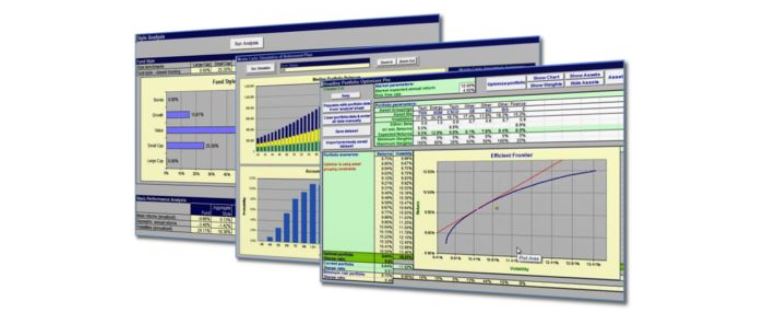
Det inkluderar Hoadley Finance-tillägget med omfattande portföljanalysverktyg. Den innehåller analysverktyg för:
- Investeringsresultat
- Tillgångsfördelning med hjälp av Black-Litterman
- Riskhantering
- Portföljoptimering
- Korrelation, volatilitet och kovariansberäkning
Finanstillägget har även funktioner för att analysera optioner och olika andra derivat. Du kan anropa dessa funktioner från VBA-makron/moduler eller kalkylbladsceller.
Financial Edge NXT Budget Creator
Skapa budgetar med hjälp av Financial Edge NÄSTA genom Excel. Det syftar till att hjälpa användare att lägga mer tid på produktiva uppgifter som är viktiga för deras uppdrag istället för att skapa nya budgetar manuellt.
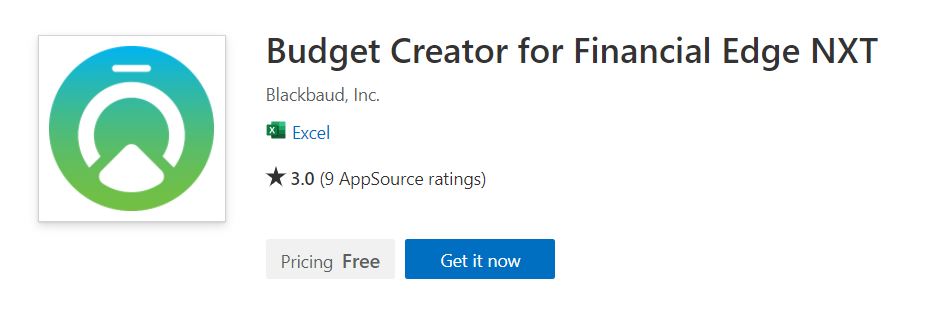
Det här verktyget kan påskynda processen att lägga till nya budgetar och hjälper dig att enkelt ange detaljer som konton, anslag, scenarier och projekt i Excel. Efter att ha skickat in dem i Financial Edge NXT kan du anpassa värdena och fälten och öppna de nya budgetarna.
Ablebits Ultimate Suite
Använda sig av Ablebits för att påskynda ditt arbete. Den kommer med över 70 professionella verktyg, 300+ alternativ och olika användningsfall för att hjälpa dig att utföra din uppgift felfritt i Excel. Det är en perfekt svit med tidsbesparande verktyg designade som ett resultat av 18 års rigorös utveckling.
Med verktyget kan du enkelt fylla tomrum med värden från uppåt-, nedåt- eller intilliggande celler. Du kan också fylla cellerna med reella tal, slumpmässiga heltal, datum, strängar och booleaner eller blanda rader och kolumner, använda celler och slumpvisa celler i kolumner och rader.
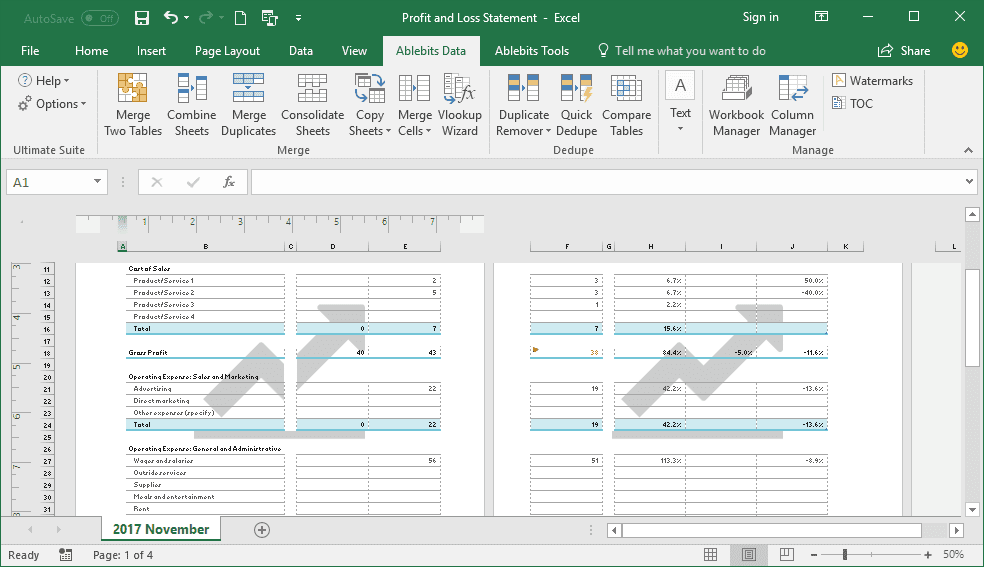
Upprätthåll hög datanoggrannhet med alternativ för att identifiera och fixa stavfel, trasiga länkar, liknande poster och suddiga matchningar. Du kan söka, ersätta objekt samtidigt och filtrera listor efter värden. Verktygen hjälper dig också att hantera dina tabeller, kommentarer, arbetsböcker och vattenstämplar.
Ultimate Suite gör det enkelt att sammanfoga celler och konsolidera flera arbetsböcker och upptäcka dubbletter av poster. Dessutom kan du jämföra olika ark för att hitta dubbletter, omforma kalkylblad genom att transponera, konvertera, avpivotera, vända och byta dina intervall och justera layouter.
Den har en 14-dagars gratis testversion för Excel 2019, 2016, 2013, 2010 och Office 365 och kostar $69.
Slutsats 👩🏫
Excel-tillägg är utvecklade för att lösa affärsspecifika problem med ett enkelt kalkylblad som bas. Detta gör att du enkelt kan dela dina data och minska behovet av att installera flera appar för olika användningsområden. Allt du behöver är Microsoft Office. Spara tid och ansträngningar genom att använda Excel-tilläggen som vi har diskuterat ovan.
Prova dessa blixtrande snabba verktyg för snabb återställning av Excel-lösenord utan att skada dina filer.

